Hướng dẫn họp trực tuyến với Webex trên điện thoại di động
Nội dung bài viết
Bài viết sau đây từ Tripi.vn sẽ hướng dẫn bạn chi tiết cách tải và cài đặt ứng dụng Webex, đăng ký tài khoản, cùng với các thao tác sử dụng cơ bản trong phòng họp như tạo và tham gia cuộc họp một cách dễ dàng.
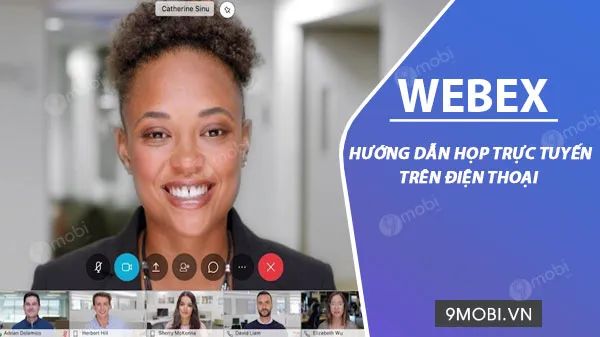
Hướng dẫn cơ bản cách sử dụng Webex để họp trực tuyến hiệu quả
Hướng dẫn họp trực tuyến với Webex trên điện thoại
1. Cách tải và cài đặt ứng dụng Webex
2. Hướng dẫn tạo tài khoản Webex
3. Cách sử dụng các tính năng chính trong Webex
1. Hướng dẫn tải và cài đặt ứng dụng Webex trên điện thoại
Bước 1: Mở trình duyệt bạn đang sử dụng và chọn liên kết phù hợp bên dưới để tải ứng dụng Webex về thiết bị.
=> Link tải Webex cho Android
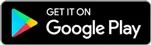
=> Link tải Webex cho iOS
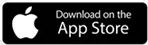
Bước 2: Sau khi tải hoàn tất, mở ứng dụng Webex. Chọn Accept để đồng ý với các điều khoản sử dụng, sau đó nhấn OK khi có thông báo xuất hiện.

Bước 3: Ứng dụng sẽ yêu cầu bạn cấp quyền truy cập một số tính năng trên điện thoại như ghi âm, chụp ảnh, quay video... Hãy lần lượt nhấn Cho phép khi xuất hiện 5 thông báo yêu cầu quyền truy cập.


2. Hướng dẫn đăng ký tài khoản trên ứng dụng Webex
Bước 1: Tại giao diện chính, chọn Sign up rồi tiếp tục bằng cách chọn trình duyệt web để mở trang đăng ký tài khoản Webex.

Bước 2: Nhập địa chỉ email bạn muốn đăng ký → nhấn Sign Up → điền họ và tên của bạn, sau đó chọn Continue để tiếp tục.

Bước 3: Webex sẽ gửi một đường link kích hoạt đến địa chỉ email bạn đã đăng ký. Mở email đó, chọn thư từ Webex → nhấn Create Password → thiết lập mật khẩu cho tài khoản của bạn.
Lưu ý:
+ Mật khẩu cần chứa ít nhất một chữ cái thường (a, b, c...)
+ Mật khẩu phải có tối thiểu một chữ số (1, 2, 3...)
+ Mật khẩu cần bao gồm ít nhất một ký tự viết hoa (A, B, C...)
Nhấn Continue để hoàn tất quá trình tạo tài khoản Webex.

3. Hướng dẫn sử dụng các tính năng cơ bản trong ứng dụng Webex
Sau khi tạo tài khoản thành công, mở ứng dụng Webex. Chọn Sign In → nhập tên tài khoản → nhấn Next để đăng nhập.

Nhập mật khẩu cho tài khoản của bạn. Ứng dụng sẽ tiến hành xác minh các thông tin đã cung cấp.

Chọn Next → nhấn OK khi màn hình hiển thị hướng dẫn sử dụng ứng dụng.

Để khởi tạo một cuộc họp trên Webex, nhấn vào Start. Mã phòng họp của bạn sẽ được hiển thị tại mục Meeting number.

Nếu muốn tham gia phòng họp do người khác tổ chức, chọn Join Meeting → nhập ID phòng → nhấn Join để tham dự.

Ứng dụng sẽ hiện một thông báo xác nhận tham gia phòng họp. Nhấn Join để tiếp tục.

Để phê duyệt người tham gia vào phòng họp Webex của bạn, hãy chọn biểu tượng hình người → danh sách người chờ sẽ hiện ra → chọn tên thành viên cần duyệt → nhấn Admit để cho phép vào phòng.

Khi tham gia cuộc họp trực tuyến qua Webex, bạn nên nắm rõ các biểu tượng chức năng sau trong phòng họp để sử dụng hiệu quả:
+ Biểu tượng camera: Dùng để bật hoặc tắt video của bạn trong cuộc họp
+ Biểu tượng micro: Bật hoặc tắt âm thanh trên thiết bị của bạn để kiểm soát tiếng nói

+ Biểu tượng ba dấu chấm: Mở rộng thêm các tùy chọn nâng cao
Switch Speaker/Mic: Tùy chỉnh thiết bị đầu ra âm thanh và micro theo nhu cầu sử dụng
Create Shortcut: Tạo lối tắt để truy cập nhanh các chức năng thường dùng
Find device: Tìm kiếm và kết nối với thiết bị phù hợp trong phòng họp
Chat with everyone: Trò chuyện, trao đổi và gửi bình luận đến tất cả thành viên trong phòng họp

Trên đây là hướng dẫn chi tiết cách họp trực tuyến bằng Webex trên điện thoại, bao gồm: cách tải ứng dụng, đăng ký tài khoản và sử dụng các chức năng chính trong phòng họp. Tripi.vn hy vọng bạn sẽ áp dụng thành công và có những buổi họp hiệu quả.
https://Tripi.vn/cach-hop-truc-tuyen-bang-webex-tren-dien-thoai-26649n.aspx
Hiện nay, Microsoft Teams cũng là một nền tảng họp trực tuyến được nhiều người lựa chọn. Bạn có thể tham khảo cách Sử dụng Microsoft Teams TẠI ĐÂY.
Có thể bạn quan tâm

Top 5 Quán cafe sở hữu view tuyệt đẹp nhìn ra công viên Bến Bạch Đằng tại Quận 1, TP. HCM

Cách nhuộm highlight tóc đẹp tự nhiên tại nhà

Khám phá 2 cách làm sữa đậu nành thơm ngon, chuẩn công thức ngay tại nhà

Hướng dẫn Nhuộm tóc tự nhiên bằng nước cốt chanh

Hướng dẫn Nhuộm tóc tự nhiên bằng lá chàm (Indigo)


